Índice da página
Críticas e Prêmios
Leonardo atualizou em 08/07/2025 para Transferência entre PCs | Mais Artigos
Os entusiastas de jogos de computador sabem que ReShade é um plugin personalizável projetado para melhorar a qualidade visual e adicionar efeitos gráficos de pós-processamento. Apesar dos visuais impressionantes que oferece, alguns jogadores encontram problemas, especialmente ao tentar desinstalar o ReShade.
Neste guia, EaseUS apresentará como desinstalar o ReShade e garantir que o ReShade seja totalmente removido. Se você está enfrentando problemas ou apenas deseja retornar aos gráficos padrão, este guia o ajudará a conseguir uma desinstalação limpa e completa.
Como desinstalar o ReShade do seu PC?
Agora vamos aprender passo a passo como desinstalar o ReShade do seu PC. Abordaremos diferentes métodos para garantir que você encontre aquele que melhor atende às suas necessidades. Agora, siga qualquer um destes métodos para remover o ReShade do seu PC perfeitamente e compartilhe este guia com outros usuários:
Maneira 1. Usando EaseUS Todo PCTrans - Maneira mais rápida
Para uma desinstalação do ReShade descomplicada e eficiente, considere usar EaseUS Todo PCTrans Free . Esta ferramenta intuitiva e poderosa agiliza a transferência e remoção de programas, incluindo o ReShade. Com esta ferramenta, você pode eliminar de forma rápida e completa o ReShade e seus arquivos associados, sem deixar rastros residuais.
Sua velocidade excepcional e interface amigável o tornam uma ferramenta ideal para quem busca uma experiência de remoção de ReShade integrada e abrangente.
Passo 1. Escolha Gerenciamento de aplicativos, clique em "Iniciar" para desinstalar seus aplicativos com segurança e reparar seus aplicativos danificados.

Passo 2. Todos os aplicativos instalados em seu PC, escolha aquele que deseja desinstalar ou reparar. (Se o processo de desinstalação falhar, você pode clicar no pequeno ícone de triângulo e selecionar "Excluir".)

Passo 3. Clique em “Desinstalar”. (Se você deseja reparar aplicativos, clique no ícone logo atrás de “Desinstalar” e escolha “Reparar”.)

Recursos do EaseUS Todo PCTrans:
- Transfere programas instalados entre computadores.
- Mova Genshin Impact para outra unidade
- Suporta desinstalação em lote para economizar tempo.
- Desinstale o inicializador da Epic Games
Experimente o EaseUS Todo PCTrans hoje para desinstalar facilmente o ReShade e outros programas!
Maneira 2. Desinstalar o ReShade por meio do Setup Launcher
Para desinstalar manualmente o ReShade, você pode usar o inicializador de configuração.
Pontos-chave a serem lembrados
- Use o arquivo de configuração do ReShade. Se não o tiver, você pode baixá-lo novamente em ReShade .
- Selecione o arquivo .exe do seu jogo e a API de renderização.
- Escolha “Desinstalar” e clique em “Avançar” e “Concluir”.
Siga os passos:
Passo 1. Localize o arquivo de configuração do ReShade na pasta Downloads ou baixe-o novamente no site oficial.
Passo 2. Clique duas vezes no arquivo de configuração para abrir a janela de configuração.

Etapa 3. Selecione seu jogo na lista, navegue na pasta do jogo, selecione o arquivo executável, clique em Abrir e em Avançar.
Passo 4. Escolha a API de renderização usada pelo cliente do jogo.

Etapa 5. Selecione “Desinstalar”, clique em “Avançar” e siga as instruções para concluir o processo.

Etapa 6. Reinicie o seu computador para garantir que o ReShade foi completamente removido.
Como desinstalar aplicativos no Windows 11/10 (5 maneiras principais)
Nesta página, você aprenderá cinco maneiras testadas e seguras de desinstalar aplicativos e programas em seu computador Windows 10/11.
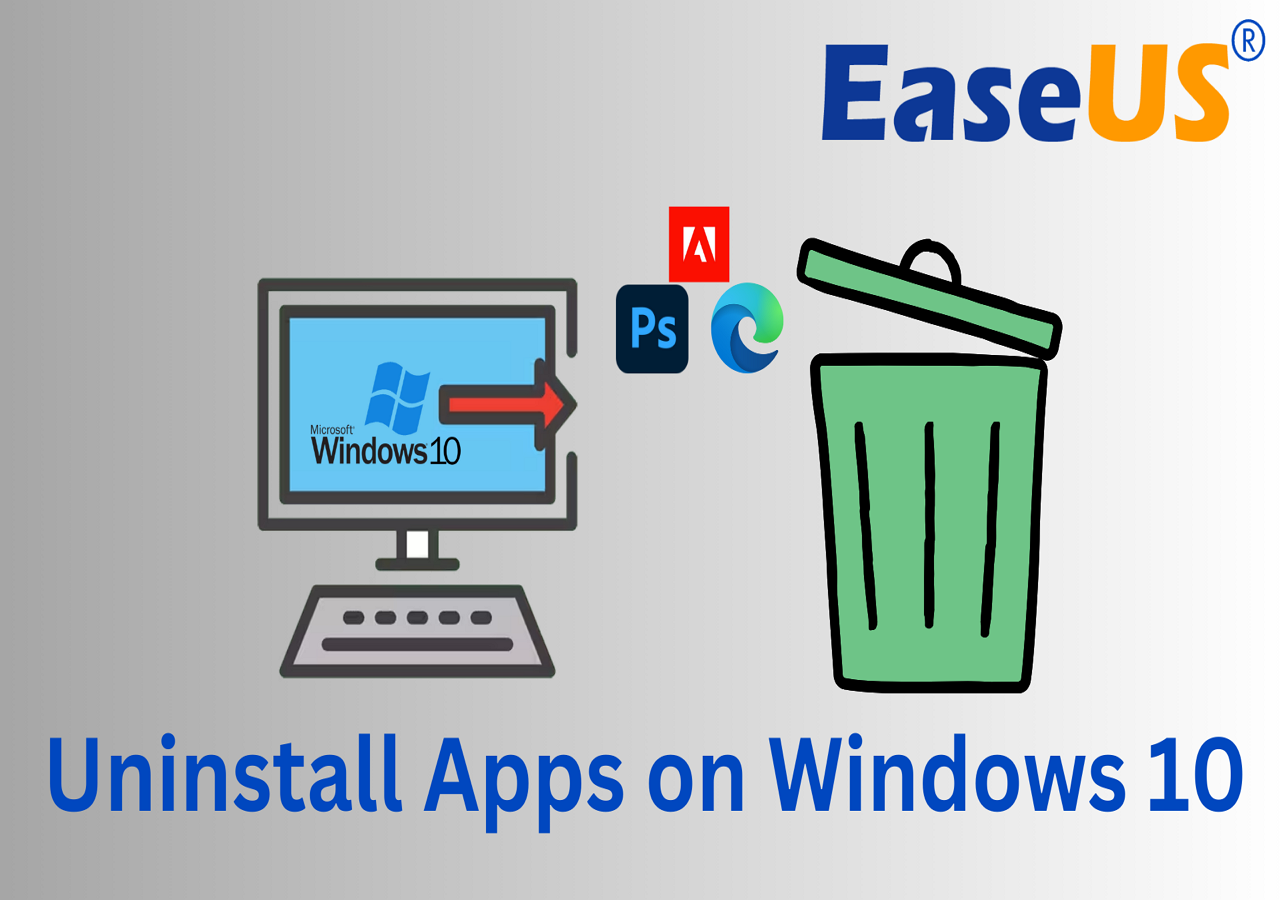
Maneira 3. Exclua a pasta do jogo
Esta abordagem é recomendada apenas para usuários experientes. A exclusão incorreta das pastas do jogo pode resultar na perda de dados, portanto, proceda com cuidado e somente se você se sentir confortável com esse método.
Siga os passos:
Passo 1. Localize a pasta do jogo que contém os arquivos ReShade.
Passo 2. Exclua a pasta inteira e esvazie a Lixeira para remover os arquivos permanentemente.

Passo 3. Desinstale o jogo do seu PC usando o recurso “Adicionar ou remover programas” ou “Desinstalar” nas Configurações do Windows.

Passo 4. Reinstale o jogo para começar do zero sem ReShade.
Conclusão
Remover o ReShade do seu PC pode parecer desafiador inicialmente, mas com os métodos certos, isso pode ser feito de forma rápida e eficaz. Quer você opte pelo fácil de usar EaseUS Todo PCTrans, pelo inicializador de configuração manual ou exclua a pasta do jogo diretamente, agora você tem várias opções para desinstalar o ReShade completamente.
EaseUS Todo PCTrans se destaca por sua velocidade e simplicidade, tornando-o a escolha ideal para remoção de ReShade sem complicações. Sua remoção completa garante que todos os arquivos e configurações associados sejam completamente eliminados, proporcionando tranquilidade.
Perguntas frequentes sobre como desinstalar o ReShade do seu PC
Você tem mais dúvidas sobre a desinstalação do ReShade? Confira as perguntas frequentes abaixo para encontrar as respostas apropriadas!
1. Como desativo o ReShade?
Desativar o ReShade é mais simples do que desinstalá-lo completamente. No menu ReShade Utils, selecione "Toggle On/Off" para ativar ou desativar o ReShade.
2. Como remover o ReShade do GTA V?
Os métodos descritos neste guia funcionam para desinstalar o ReShade de qualquer jogo, incluindo GTA V. Você pode usar o método EaseUS Todo PCTrans ou o método do inicializador de configuração do ReShade. Apenas certifique-se de selecionar o arquivo executável do GTA V durante o processo de desinstalação.
3. O ReShade afeta o FPS ou o desempenho do PC?
O ReShade pode afetar o FPS (quadros por segundo) e o desempenho geral do PC. Uma vez que adiciona efeitos gráficos, requer poder de processamento adicional do seu computador. O impacto no desempenho irá variar dependendo dos efeitos específicos que você usa e do hardware do seu PC.
Atualizado por Leonardo
"Obrigado por ler meus artigos, queridos leitores. Sempre me dá uma grande sensação de realização quando meus escritos realmente ajudam. Espero que gostem de sua estadia no EaseUS e tenham um bom dia."
Revisão do produto
-
O EaseUS Todo PCTrans é uma ferramenta simples para trocar arquivos entre duas máquinas diferentes. Com ela, você dispensa o uso de pendrives ou hospedagens em nuvem para transferir arquivos entre máquinas conectadas à rede.
![]() Leia mais
Leia mais
-
Por ser um programa simples e fácil de usar, o EaseUS Todo PCTrans é um excelente software de transferência de arquivos para qualquer usuário. Definitivamente, vale a pena utilizá-lo para manter seus programas intactos e ter certeza que todos os arquivos estão seguros.
![]() Leia mais
Leia mais
Artigos relacionados
-
Como Transferir Arquivos do PC para o Disco Rígido Externo Windows 10/8/7
![author icon]() Leonardo 2025/07/08
Leonardo 2025/07/08
-
Como enviar arquivos de vídeo grandes para outro PC - Compartilhamento fácil de arquivos
![author icon]() Leonardo 2024/11/27
Leonardo 2024/11/27
-
Resolvido: Transferir o TeamViewer com licença para um novo computador
![author icon]() Leonardo 2025/01/02
Leonardo 2025/01/02
-
Maneiras Rápidas de Adquirir a Chave de Produto do Windows 8
![author icon]() Leonardo 2024/09/29
Leonardo 2024/09/29
Sobre EaseUS Todo PCTrans
O EaseUS Todo PCTrans pode transferir configurações, aplicativos e dados entre PCs e HDs. O software de transferência e migração do seu PC pode atualizar os dispositivos sem reinstalar.
Revisão de produto
